Python项目的构建和发布分为四个步骤,如下:
1、首先创建一个模块文件,这里以新闻模块文件为例:news.py ,然后为该模块创建一个名为news的文件夹(文件夹可以随意命名哈,看你的心情);
2、在news文件夹(之前刚创建的文件夹,后文统一叫名称哈)中新建一个 setup.py 文件,这个文件包含着有关发布的一些元数据,重要的或者有疑惑的元素我已经在图片上标注出来,如图:
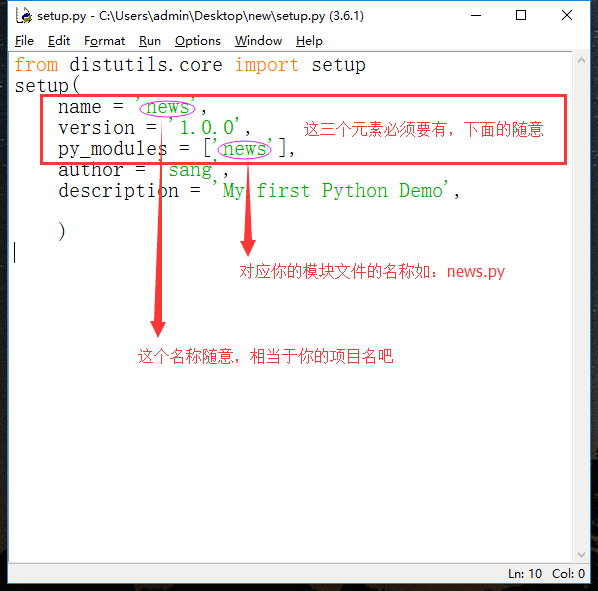
第一行代码是从python开发工具导入setup函数,至于函数的参数名我都有相应的标注辅助理解;
3、构建一个发布文件,即在 news 文件夹中打开一个命令行(选中news 文件夹,shift键+鼠标右键后,选中在此处打开命令窗口),输入 python.exe setup.py sdist ,命令记牢这不需要技巧哈,如图提示:

你会发现在 news 文件夹中多了一些文件,具体的介绍如图:
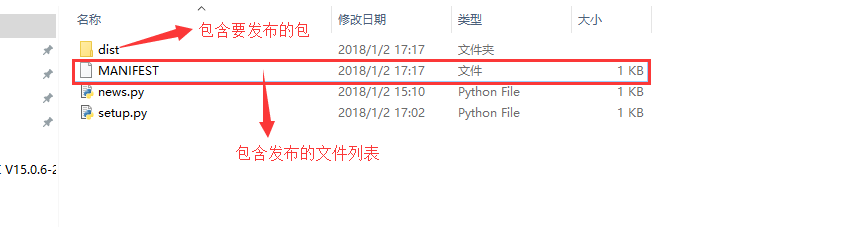
4、将发布安装到你的Python本地副本中,需要键入命令:python.exe setup.py install ,效果图如下:
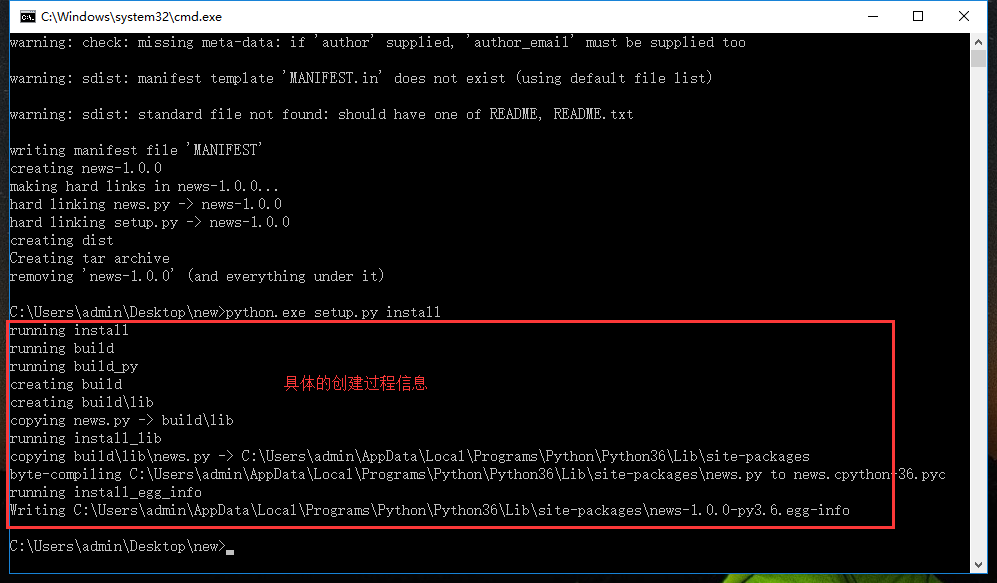
至此呢,我们的整个流程就算走完了,如果还需要发布到PyPI上,你需要先注册账户,然后在命令行登录,具体流程可以参考其他资料。




















 1258
1258











 被折叠的 条评论
为什么被折叠?
被折叠的 条评论
为什么被折叠?








